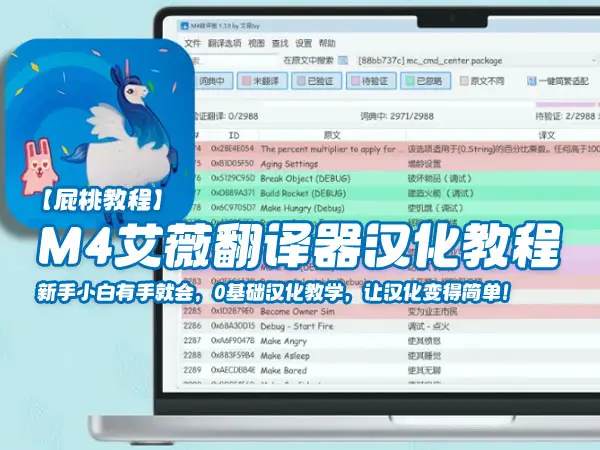
💗艾薇翻译器 ↪ 下载(永久免费) ⚡️雷比亚官方词典 ↪ 下载(推荐下载) 📚教程在线飞书版 ↪ 地址 (推荐直接看飞书,会保持最新版教学,且方便易查看) --------------------------------- 一、翻译教程 第一步:确认汉化字体
第二步:开始翻译当我们确认好首次汉化的字体后,就可以开始一键翻译或者手动翻译了。红色部分的「译文」区域代表还未汉化的内容。(注意:若是词条太多,比如上千条,就不要直接一键汉化,容易卡,可以选择批量) 方法1:一键翻译
方法2:手动翻译双击译文区域的词条进行手动翻译或者半手动翻译,使用网页版或软件翻译器翻译词条后直接复制粘贴到译文区域进行覆盖。 第三步:初步检查词条此步骤主要针对一键汉化后或批量修改后需要进行核对,避免词条有误,根据词条情况通过「鼠标右键」选中需要标记的词条后选择相应标记。 白色:词典中当你汉化后可以在「文件」—选择「保存词典」,这样的话再下一次打开汉化文件后,如果遇到有同样的词条,就会显示白色并自动翻译。(可以理解为上一次汉化的历史记录,只要有同样词条就会自动汉化) 蓝色:已验证手动汉化后会自动变为蓝色词条,表示已汉化并且在你保存完毕后,下次再打开这个软件的话,这个词条就会存在白色词典中。并且在手动修改一键汉化的词条后也会变成蓝色,可以理解为蓝色就是确认是正确的汉化。 红色:未翻译红色部分的译文代表还未进行汉化的,翻译后会变成蓝色词条。 紫色:待验证使用一键翻译或者批量修改会标记为紫色词条,比如你是手动汉化的,都是蓝色词条,但是你通过搜索关键字进行批量修改会一键翻译就会将修改过的标记为紫色,方便汉化作者检查是否修改正确。 绿色:已忽略遇到有些词条是那种纯代码的,无需翻译的那种,或者不管你如何翻译都有问题,可以直接不翻译然后手动标记一下。 橙色:原文不同当出现id不同,但是原词条改变了,就会提醒原文不同,需要自行辨别是否需要修改。 第四步:保存汉化除正版和部分破解版游戏可以自动识别简体以外,市面上部分破解版是无法识别简体的,比如sgly模拟人生版本就无法识别,这个时候就需要在做一个繁体的汉化文件,如果自用可以直接做自己游戏能使用的汉化字体,若是作为汉化作者分享出去,则简体+繁体都需要做一个。 (一)确认汉化字体1.确认汉化字体
3.一键简繁适配一键简繁适配可以节省修改目标语言的操作,当前汉化只有简体或繁体时可以使用该功能,点击一键简繁适配后自动生成双字符串,可以理解为直接将简体和繁体合并在一个文件。 (二)确认保存方式1.将翻译另存为独立的package文件一般选第二个,第二个可以自定义选择保存在哪个位置,方便作者查找,这个保存方式适合需要分享出去的作者,这样的方式不会将汉化和本体合在一起,而是单独形成一个汉化文件,这种文件独立放在游戏中是不显示的,需要配合本体文件才可以使用。 2.嵌入到当前package文件若是不分享,仅仅是自用,可以选择第二种保存方式,这种方式是直接合并在本体文件中,不会单独生成文件。第一个是直接覆盖在原文件中,第二个是保存原文件后自定义选择保存位置,不覆盖,但依然是嵌入到本体中。 二、搜索和替换功能当我们在半手动机翻或者一键翻译时可能会出现字串符被修改或者符号有问题,但是词条太多一个一个修改起来很麻烦,这时候就可以使用搜索和替换功能实现一键替换。 举例,注意这个只是举例,实际上{0.SimFirstName}是不翻译的应该保留原文,只是为了方便大家看到效果而举例。 比如我想将汉化后的所有关于{0.SimFirstName}的内容都改为{0.屁桃} 第1步软件顶部找到「翻译选项」—点「搜索和替换」 第2步在搜索里输入想要替换的词,替换里搜索想要替换后的词,替换直接确认是否搜索所有字串符,若是点击所有,则是将全文有该词条的都替换掉,下面会将搜索出来的词条显示出来。 第3步替换后会以紫色词条呈现,这个时候就可以注意检查一下是否有替换错误的地方。找到并修改就会变为蓝色词条,若不需要修改,可以用鼠标右键选中该词条手动标记为蓝色。 三、一键合并文件部分mod会涉及到多个文件需要汉化,就导致汉化后的文件特别多,此软件强大之处就是可以直接把所有汉化文件一起拖进软件,然后点击另存就可以合并所有汉化变成一个文件啦。 可以直接在现有汉化文件内添加或者直接加载,选中需要合并的所有文件后导出即可。 |
2人表示很赞




 提升卡
提升卡 千斤顶
千斤顶




